【詳細】Androidスマホの機種変更時の「アプリデータ」について
Androidスマホの機種変更時の「アプリデータ」について、バックアップが必要なのか不要なのか、それぞれアプリの種類別に解説します。
Googleアカウントで使用するアプリの場合:バックアップ不要
Googleアカウントでログインし使用するアプリの場合、ログインすればアプリデータも引き継がれるのでバックアップ不要です。
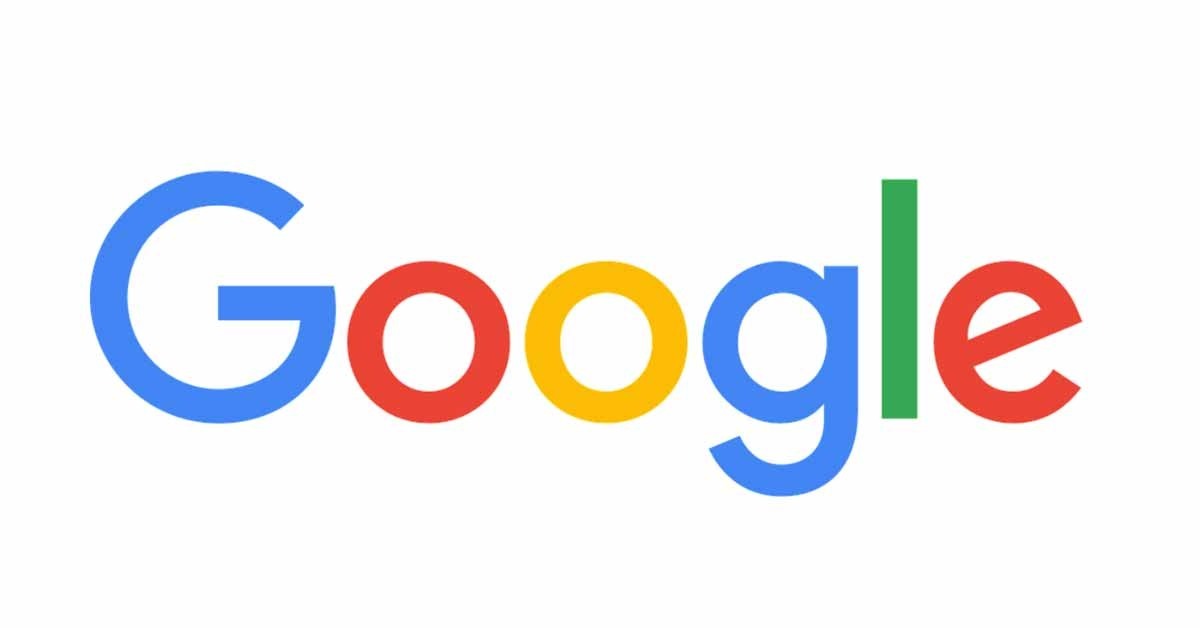
キャリアのサービスを利用しているデータの場合:要バックアップ
各キャリア独自のサービスなど端末本体に保存されているデータの場合、バックアップが必要になります。機種変更しても通信キャリアを変更する予定がないのであれば、各キャリアが提供するバックアップアプリを利用すると、バックアップが簡単です。
各キャリアが提供するバックアップアプリについては、記事の最後でまとめてご紹介します。
その他のアプリデータ:手動で移行作業
前述の通り、一括で引き継ぎできないアプリデータについては、手動で移行作業が必要です。主なアプリのデータ引継ぎ方法の概要については、次の項目で解説します。
個別にデータ引継ぎ機能が備わっている主要なアプリの例
個別にデータを引継げる機能が備わっている主要なアプリについて解説します。
LINE
LINEアプリでは、前述した通り、友だちリストはアカウントに紐づいているためアプリの移行のみで引き継ぎできますが、トーク履歴に関しては個別にバックアップを取る必要があります。
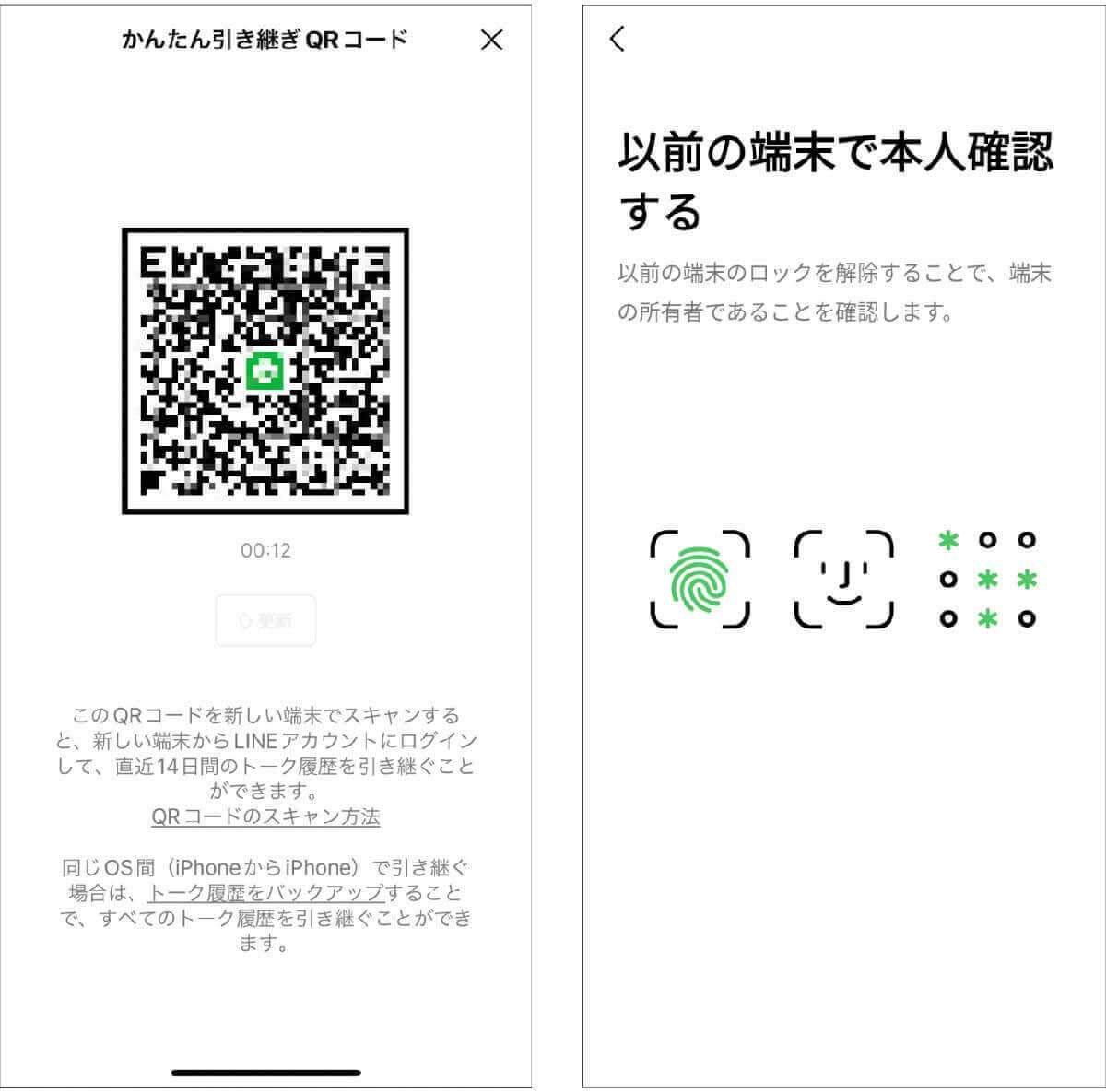
各種ソーシャルゲーム:「ウマ娘」の場合
ソーシャルゲーム「ウマ娘」の場合、旧端末でウマ娘のアカウントをGoogle Playアカウントに連携させておくと、新端末からウマ娘にGoogle Playアカウントでログインすればデータを引き継ぐことができます。
「ウマ娘」をGoogle Playアカウントに連携する手順は以下の通りです。
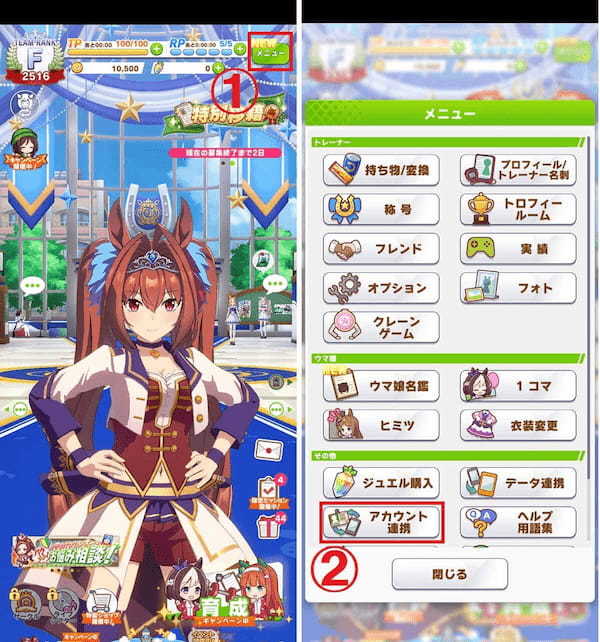
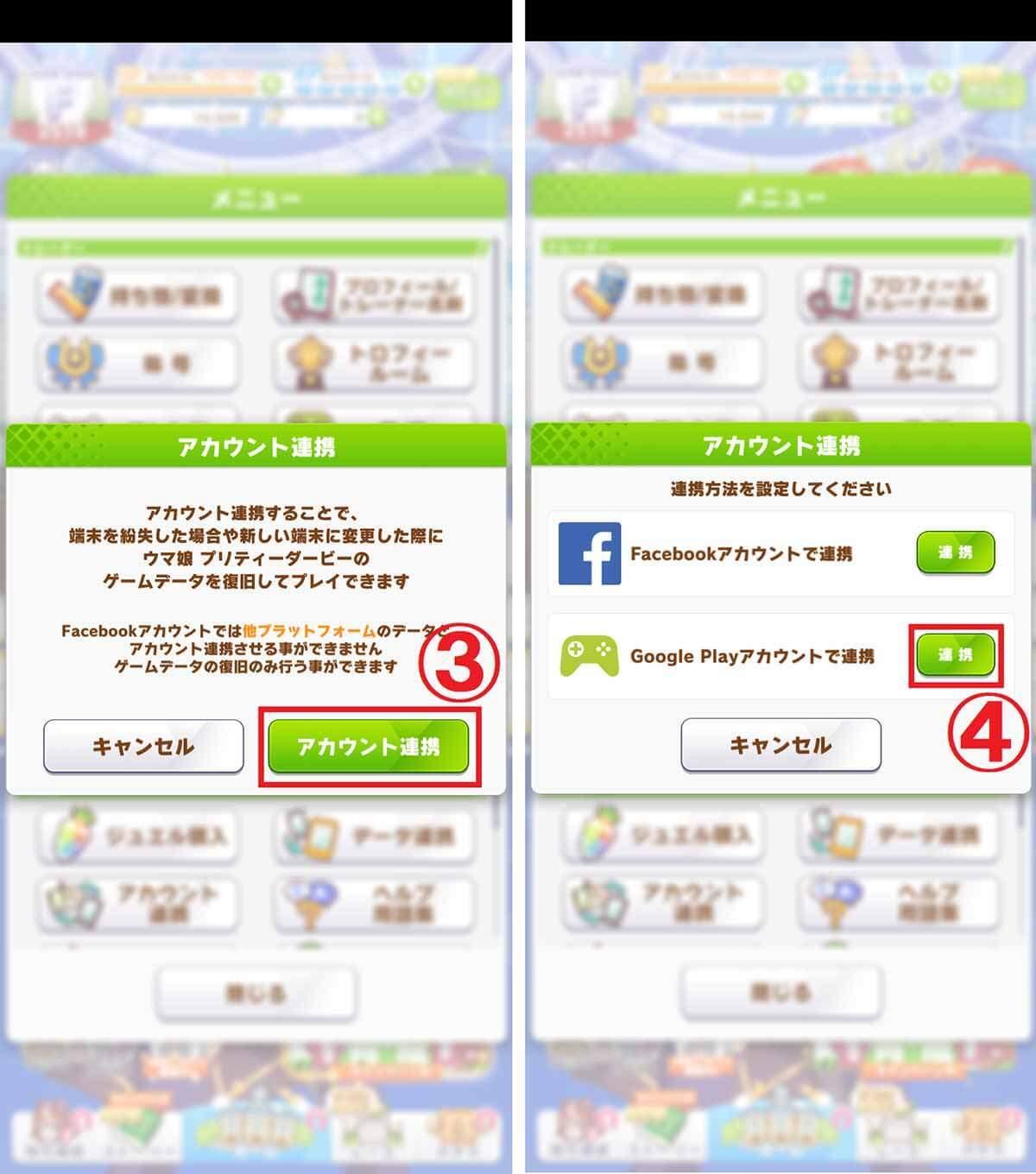
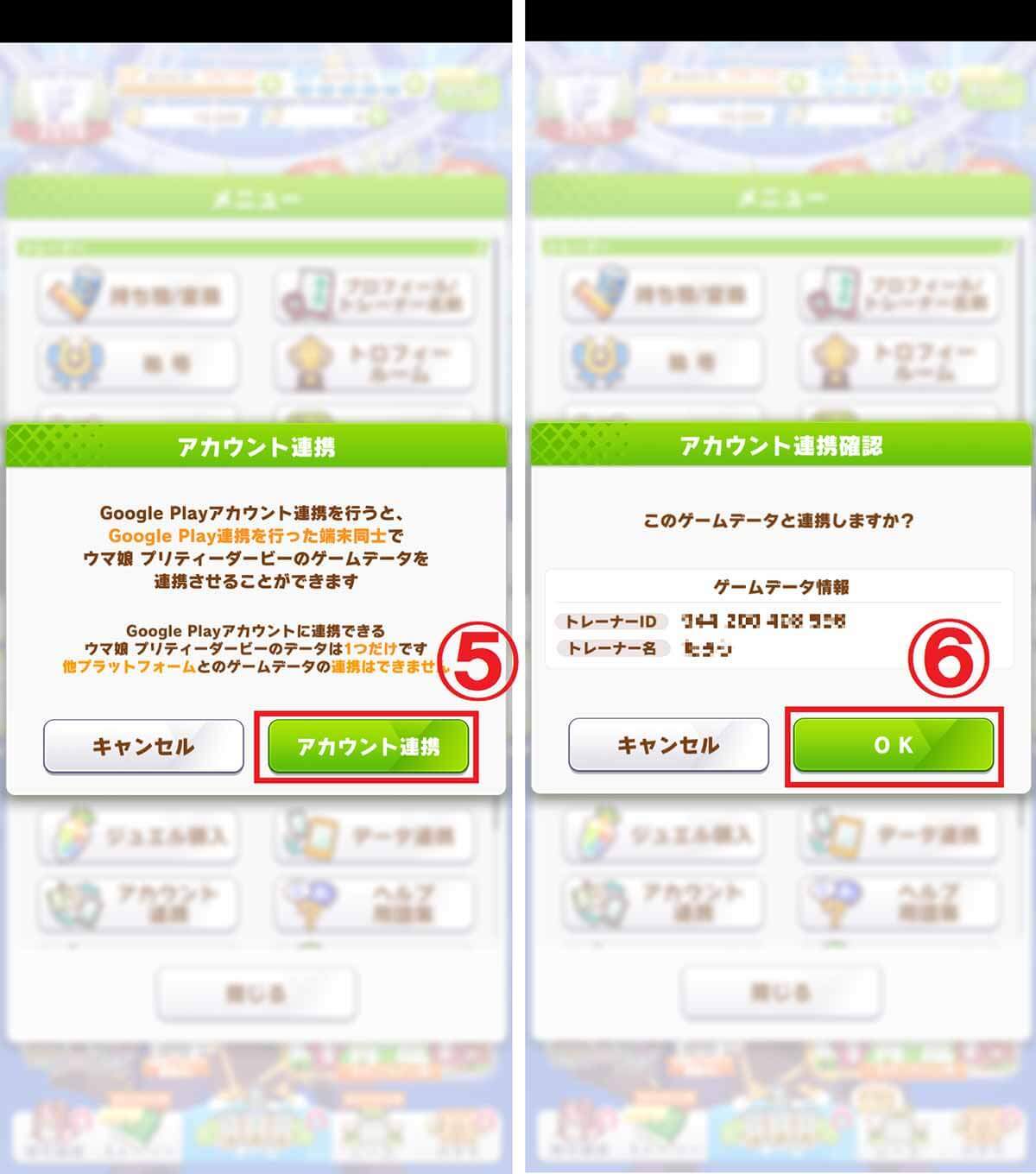
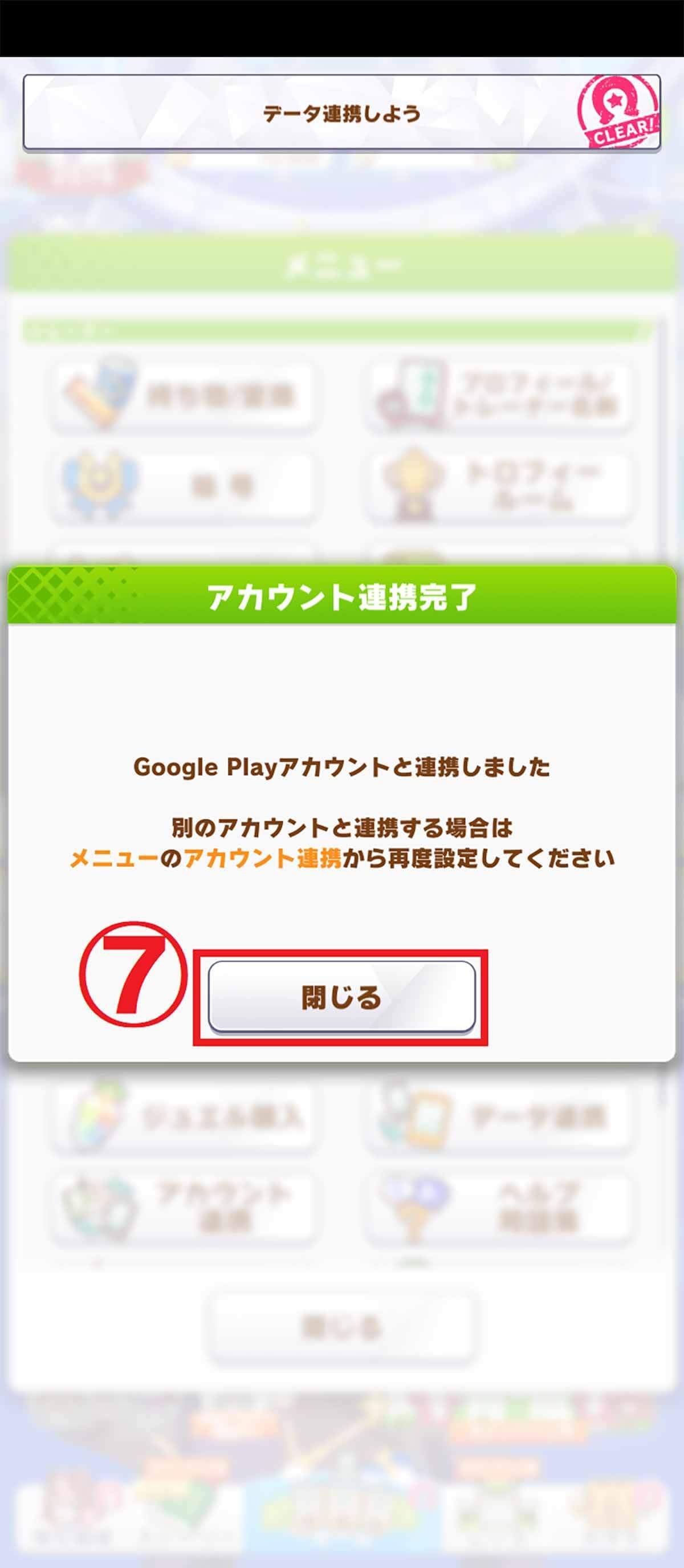
スマホ内のデータをSDカードにバックアップして新スマホで復元するには
Androidスマホでデータを移行する場合、SDカードを利用してデータをバックアップ・復元することも可能です。手順について解説します。
旧スマホでのSDカードへのバックアップ
一部機種では端末の「設定」アプリからSDカードに直接データのバックアップを取ることができますが、ほとんどのAndroid端末ではファイルアプリやバックアップアプリを通さないとSDカードへのバックアップができません。
今回は多くのAndroid端末に標準搭載されているGoogleの「Files」アプリを利用して、SDカードへのバックアップを行います。
手順は以下の通りです。
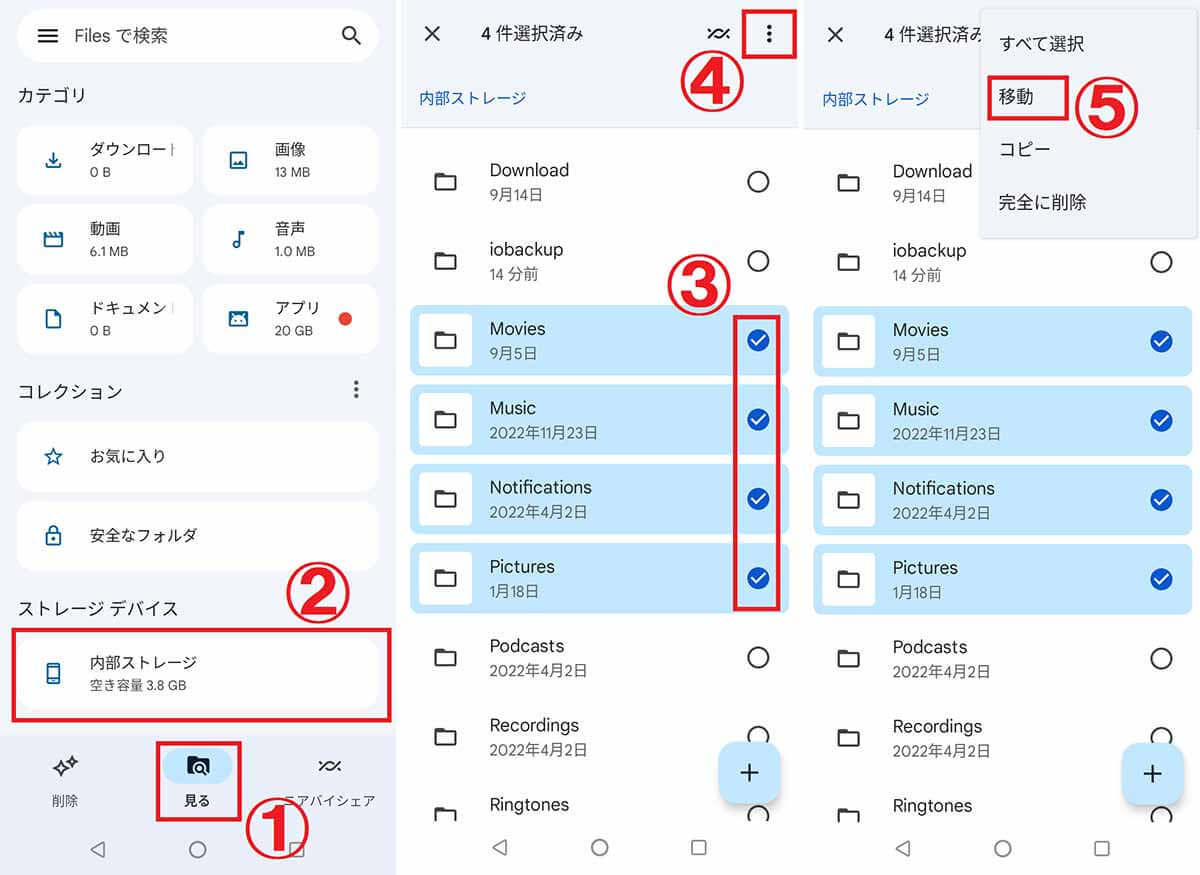
新スマホでの復元
新端末でSDカードに保存したバックアップを復元するには、まず旧端末に挿入されているSDカードを新端末へ入れ替えます。
次に、新端末で「Files」アプリを開き、「ストレージデバイス」から「SDカード」を選択し、復元したいファイルを選んで「移動」→「内部ストレージ」→「ここに移動」をタップすれば新端末の内部ストレージにバックアップが復元できます。ちょうどバックアップと逆の作業をすればいいわけです。
【参考】キャリアのバックアップサービスの一覧
利用するキャリアを変更せず、スマホのみを新しく変えた場合は、各キャリアが提供するデータ移行アプリを利用できます。
まとめ
今回は Androidスマホの機種変更時のバックアップ・復元方法について解説しました。
古いスマホは下取りなどに出す方も多いと思いますが、「あのアプリ内のデータが移行できていない!」という予期せぬ場合が出てくることもあるので、新端末に乗り換えた後もしばらく旧端末は手元に置いておくことをおすすめします。
※サムネイル画像(Image:tinhkhuong / Shutterstock.com)
文・オトナライフ編集部/提供元・オトナライフ
【関連記事】
・ドコモの「ahamo」がユーザー総取り! プラン乗り換え意向調査で見えた驚愕の真実
・【Amazon】注文した商品が届かないときの対処法を解説!
・COSTCO(コストコ)の会員はどれが一番お得? 種類によっては損する可能性も
・コンビニで自動車税のキャッシュレス払い(クレカ・QRコード決済)はどの方法が一番お得?
・PayPay(ペイペイ)に微妙に余っている残高を使い切るにはどうすればいいの!?









































